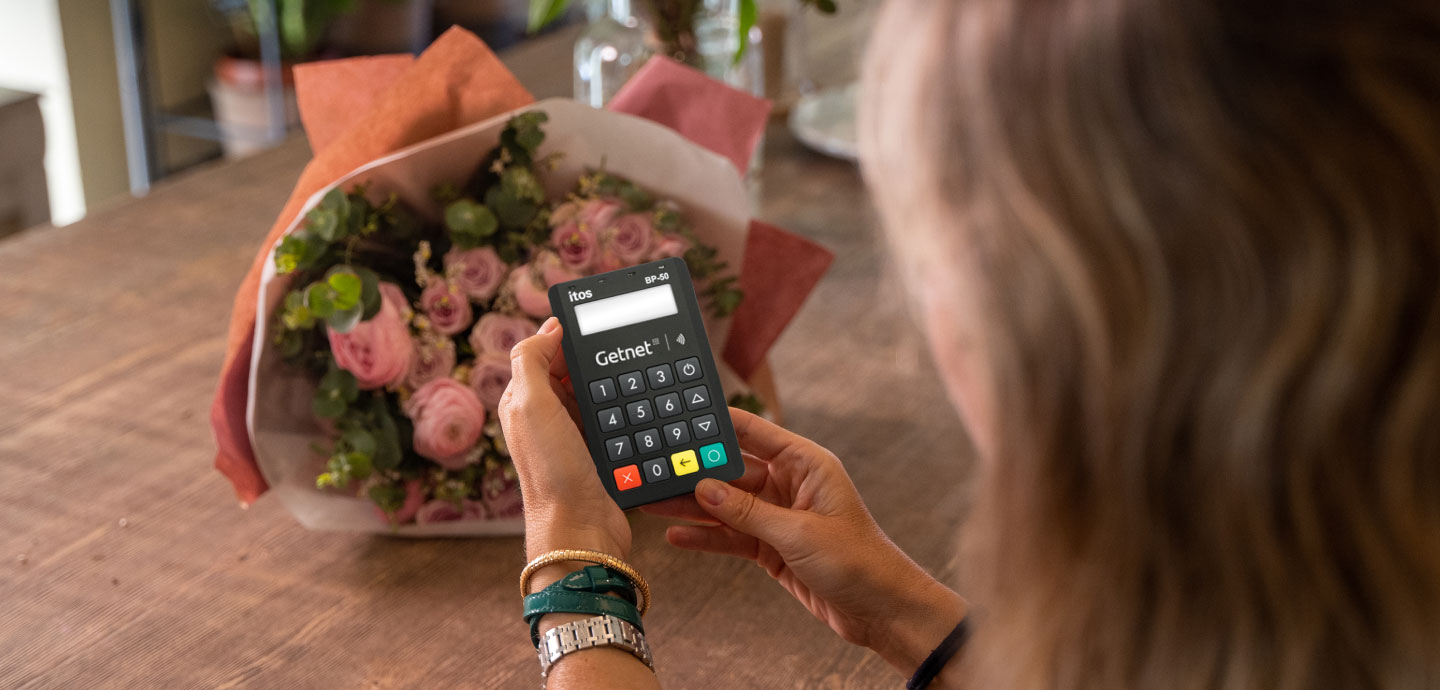
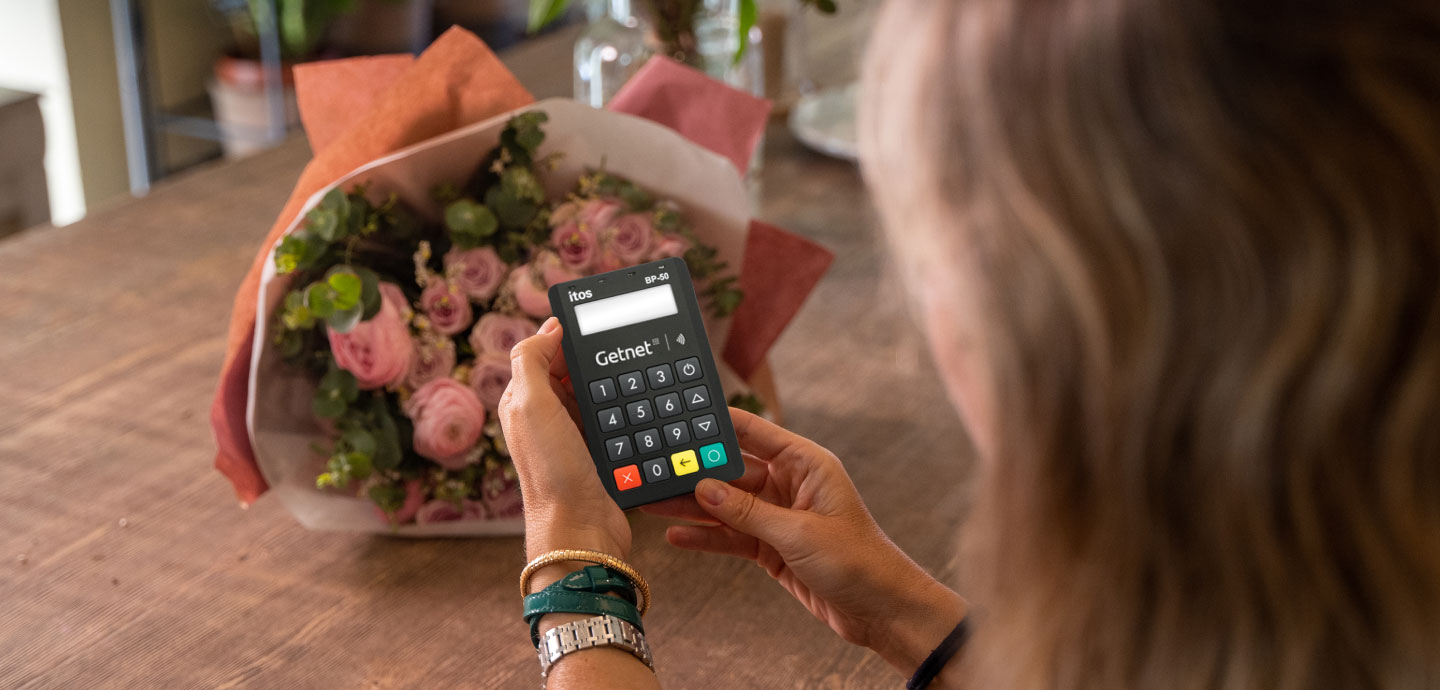
Suporte Get Mini
Precisa de ajuda com o seu TPA? Aqui vai encontrar tudo o que precisa saber.
O nosso objetivo é que a sua experiência no Getnet seja fáacil e sem problemas. Estas perguntas podem fornecer orientações:
O TPA Get Mini é um leitor de cartões leve que permite aceitar pagamentos de forma fácil e rápida. Para utilizá-lo, basta instalar a nossa app no seu smartphone ou tablet e ligá-los por Bluetooth ao TPA. Também pode aceitar pagamentos com MB Way diretamente a partir da app.
O Get Mini é um TPA sem fios e leve, com uma bateria de longa duração. A partir da sua app, pode aceder a serviços de gestão, como relatórios de vendas. Além disso, é mais sustentável porque lhe permite enviar os recibos de pagamento para os seus clientes por e-mail.
O Get Mini aceita pagamentos com cartão bancário e MB Way.
Pode instalar a app nos sistemas operativos iOS 7, Android 4.4 ou versões superiores.
1. Transfira a app: Quando contratar o seu TPA Get Mini, receberá um e-mail do remetente noreply@sibs.pt com um código de inscrição. Transfira a app para o seu smartphone ou tablet e introduza o código. Também pode fazê-lo através do backoffice, na opção Ativar.
2. Registe-se: Para se registar no dispositivo, introduza o seu endereço de e-mail e crie uma palavra-passe.
O código de ativação é válido durante os 5 dias (120 horas) que se seguem à receção do e-mail. Se, após a contratação, não tiver recebido o código, contacte a nossa equipa de apoio (tel.: 800 274 274, dias úteis das 09:00 às 20:00) e solicite o reenvio. Para tal, deverá confirmar o endereço de e-mail para onde foi enviado.
2. Registe-se: Para se registar no dispositivo, introduza o seu endereço de e-mail e crie uma palavra-passe.
O código de ativação é válido durante os 5 dias (120 horas) que se seguem à receção do e-mail. Se, após a contratação, não tiver recebido o código, contacte a nossa equipa de apoio (tel.: 800 274 274, dias úteis das 09:00 às 20:00) e solicite o reenvio. Para tal, deverá confirmar o endereço de e-mail para onde foi enviado.
Pode solicitar a recuperação da palavra-passe na app ou no backoffice.
1. Clique em “Esqueci-me da palavra-passe” na página de início de sessão.
2. Receberá um código de recuperação no telemóvel associado ao utilizador. Tem uma duração de 30 minutos. Se expirar, pode solicitar um novo.
3. Depois de o introduzir, crie uma nova palavra-passe.
1. Clique em “Esqueci-me da palavra-passe” na página de início de sessão.
2. Receberá um código de recuperação no telemóvel associado ao utilizador. Tem uma duração de 30 minutos. Se expirar, pode solicitar um novo.
3. Depois de o introduzir, crie uma nova palavra-passe.
Pode alterar a palavra-passe na app ou no backoffice. Aceda ao menu Configuração e selecione a opção Alterar palavra-passe.
Para recuperar o endereço de e-mail de acesso ao serviço, contacte a equipa de apoio (tel.: 800 274 274, dias úteis das 09:00 às 20:00). Desta forma, garantimos a segurança da sua conta.
Se não estiver associado a nenhum dispositivo, o seu Get Mini será iniciado no modo “Pronto a emparelhar”. Pode identificá-lo porque o símbolo Bluetooth pisca uma vez por segundo.
Para associar os dispositivos, confirme que o mesmo número aleatório aparece no leitor de cartões e no seu smartphone ou tablet (método de emparelhamento por correspondência de número). No leitor Miura, prima a tecla verde para confirmar.
É possível que, para emparelhar dispositivos Bluetooth mais antigos, tenha de introduzir um PIN Bluetooth que corresponde aos 6 últimos dígitos do número de série do terminal.
Para associar os dispositivos, confirme que o mesmo número aleatório aparece no leitor de cartões e no seu smartphone ou tablet (método de emparelhamento por correspondência de número). No leitor Miura, prima a tecla verde para confirmar.
É possível que, para emparelhar dispositivos Bluetooth mais antigos, tenha de introduzir um PIN Bluetooth que corresponde aos 6 últimos dígitos do número de série do terminal.
Se pretender associar o seu Get Mini a outro dispositivo, deve desassociá-lo primeiro do anterior. Prima a tecla Enter (✔) até o símbolo de Bluetooth começar a piscar e o modo “Pronto a emparelhar” ser ativado. Em seguida, pode associar o leitor de cartões ao novo dispositivo, confirmando através do método de emparelhamento aleatório ou, se necessário, introduzindo o PIN Bluetooth.
Introduza o montante na aplicação Get Mini do seu tablet ou smartphone e selecione o modo de pagamento. Pode criar um número de referência (de 4 a 12 carateres alfanuméricos) para ter um maior controlo das vendas.
Peça ao cliente para aproximar, inserir ou deslizar o cartão. Verá uma mensagem de confirmação no seu Get Mini e no dispositivo. Também receberá um recibo de pagamento na app. Em alguns casos, o cliente deve confirmar a compra assinando no ecrã do smartphone ou do tablet. A assinatura deve ficar refletida no comprovativo de pagamento digital.
Pode enviar o recibo ao cliente por e-mail (a partir da conta configurada no seu dispositivo) ou SMS (se o seu dispositivo tiver cartão SIM) ou imprimi-lo. Caso o cliente prefira pagar em numerário, introduza o montante na aplicação Get Mini e esta calculará o troco a devolver.
Peça ao cliente para aproximar, inserir ou deslizar o cartão. Verá uma mensagem de confirmação no seu Get Mini e no dispositivo. Também receberá um recibo de pagamento na app. Em alguns casos, o cliente deve confirmar a compra assinando no ecrã do smartphone ou do tablet. A assinatura deve ficar refletida no comprovativo de pagamento digital.
Pode enviar o recibo ao cliente por e-mail (a partir da conta configurada no seu dispositivo) ou SMS (se o seu dispositivo tiver cartão SIM) ou imprimi-lo. Caso o cliente prefira pagar em numerário, introduza o montante na aplicação Get Mini e esta calculará o troco a devolver.
Não, só é possível aceitar pagamentos no território onde o contrato com a Getnet se encontra em vigor.
Certifique-se do seguinte:
- O seu Get Mini está carregado. Se não estiver, ligue-o a um computador através de uma entrada USB.
- O leitor de cartões está ativado. Caso contrário, prima o botão azul que se encontra na parte superior do leitor.
- Está corretamente associado ao smartphone ou ao tablet através de Bluetooth.
- Se pretender realizar uma venda, deve iniciar o processo na app que ativa o leitor de cartões.
- Se estiver a aceitar um pagamento, introduza o montante correspondente na app do smartphone ou do tablet e prima Seguinte.
- Caso não consiga utilizar o leitor de cartões, desassocie-o e volte a associá-lo.
- O seu Get Mini está carregado. Se não estiver, ligue-o a um computador através de uma entrada USB.
- O leitor de cartões está ativado. Caso contrário, prima o botão azul que se encontra na parte superior do leitor.
- Está corretamente associado ao smartphone ou ao tablet através de Bluetooth.
- Se pretender realizar uma venda, deve iniciar o processo na app que ativa o leitor de cartões.
- Se estiver a aceitar um pagamento, introduza o montante correspondente na app do smartphone ou do tablet e prima Seguinte.
- Caso não consiga utilizar o leitor de cartões, desassocie-o e volte a associá-lo.
Certifique-se de que verificou todos os passos da pergunta anterior.
Caso se trate de um cartão inteligente, introduza-o na parte inferior do leitor ou deslize a banda magnética pela parte superior.
Caso se trate de um cartão inteligente, introduza-o na parte inferior do leitor ou deslize a banda magnética pela parte superior.
Verifique se o seu contrato com a Getnet inclui esse modo de pagamento (por exemplo: Multibanco, VISA, Mastercard, etc.).
Deve contactar a equipa de apoio (tel.: 800 274 274, dias úteis das 09:00 às 20:00) porque o leitor detetou uma falha de segurança e deve ser substituído.
Contacte a nossa equipa de apoio (tel.: 800 274 274, dias úteis das 09:00 às 20:00) para obter ajuda para resolvê-lo.
Sim, precisa de uma ligação de dados ativa (rede móvel ou Wi-Fi) para que a app comunique com o leitor de cartões e receba mensagens relacionadas com o serviço.
Sim, tem apenas de introduzir as suas credenciais (endereço de e-mail e palavra-passe) e o código de ativação que receberá por SMS no telemóvel com que ativou o serviço pela primeira vez. Todos os dispositivos partilharão as mesmas informações.
Pode fazer um fecho de caixa quando desejar, quer na app quer no backoffice. Selecione a opção Fechar no menu Configuração. No caso dos terminais que não tenham realizado o fecho de caixa nos seis últimos dias, este terá lugar de forma automática e centralizada nos dias 7, 14, 21 e no último dia do mês. Neste caso, é necessário fazer um fecho na app ou no backoffice para voltar a tilizá-lo.
Pode verificá-lo na opção Fecho do menu Histórico. Poderá consultar a data do fecho e o montante líquido que será creditado na conta (após aplicar as comissões de serviço comercial por tipo de produto financeiro).
Pode fazer devoluções na app ou no backoffice. Selecione a operação Compra, introduza os dados do cliente e prima Devolução. Apenas os perfis Proprietário, Administrador e Gestor estão autorizados a fazer devoluções.
Tenha em atenção que a devolução só pode ser efetuada se existir saldo suficiente nesse período contabilístico, ou seja, se o valor total das compras realizadas for superior ao valor da devolução.
Tenha em atenção que a devolução só pode ser efetuada se existir saldo suficiente nesse período contabilístico, ou seja, se o valor total das compras realizadas for superior ao valor da devolução.
Sim, pode alterar o montante da devolução para um valor inferior ao da compra.
Encontrará o histórico de todas as transações realizadas no menu Histórico da app ou no backoffice. Pode filtrá-las por data, interface, forma de pagamento e montante.
Além disso, no Netbanco, pode consultar as informações sobre o seu negócio durante os últimos 6 meses. Para aceder a estas últimas, aceda à opção Terminais de pagamento e selecione Consultas.
Além disso, no Netbanco, pode consultar as informações sobre o seu negócio durante os últimos 6 meses. Para aceder a estas últimas, aceda à opção Terminais de pagamento e selecione Consultas.
Pode consultar todas as operações na secção Histórico do menu. Tem informações sobre o montante, modo de pagamento, tipo de transação, interface, número de cartão utilizado para o pagamento ou número de telemóvel ou endereço de e-mail se a transação tiver sido realizada com MB Way. Também encontrará o endereço de e-mail para onde foi enviado o comprovativo de pagamento e o estado da transação.
Caso aceda ao histórico a partir do backoffice, pode exportar os dados dos movimentos no formato CSV.
Caso a transação tenha sido realizada, pode enviar o comprovativo de pagamento por e-mail para o cliente. Caso precise do comprovativo impresso, deve imprimi-lo a partir do seu endereço de e-mail ou escrevê-lo manualmente e assiná-lo.
Pode fazê-lo a partir da opção Histórico do menu se selecionar Detalhes da transação. Em seguida, prima Reenviar.
Contacte a equipa de apoio (tel.: 800 274 274, dias úteis das 09:00 às 20:00) para que os nossos técnicos possam ajudar.
Para alterar a tarifa, contacte a equipa de apoio (tel.: 800 274 274, dias úteis das 09:00 às 20:00).
Para pedir um novo TPA ou cancelar um que já tem na sua posse, contacte a nossa equipa de apoio (tel.: 800 274 274, dias úteis das 09:00 às 20:00).
Contacte a equipa de apoio (tel.: 800 274 274, dias úteis das 09:00 às 20:00) para atualizar os seus dados pessoais.
Contacte a nossa equipa de especialistas em e-commerce (tel.: 800 274 274, dias úteis das 09:00 às 20:00) para contratar o gateway de pagamentos online Get Checkout ou a solução digital que melhor se adapta ao seu negócio.